win10更新卡在0%怎么解决 win10更新卡在0%停止运行怎么办
更新时间:2023-07-06 15:53:17作者:jiang
win10更新卡在0%怎么解决,Win10更新卡在0%是许多用户在升级系统时常遇到的问题,在面对这种情况时,我们可以尝试一些解决方法。首先可以尝试重新启动计算机,并再次运行更新。如果问题仍然存在,可以尝试清除更新缓存或重置Windows Update组件。此外确保系统有足够的存储空间和稳定的网络连接也是解决问题的关键。如果以上方法仍然无法解决问题,建议查看官方论坛或联系微软客服以获取更专业的帮助。在解决卡在0%的更新问题时,耐心和细心是非常重要的。
具体方法:
1、在开始菜单中点击运行,→输入“services.msc”→找到“windows update”右击选择“停止”。
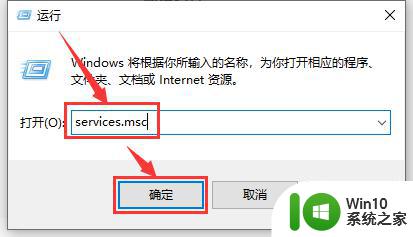
2、进入C:\windows:\SoftwareDistribution→删除DataStore和Download这两个文件夹。
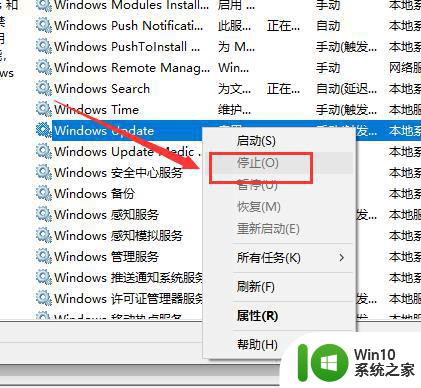
3、在开始菜单中点击运行,→输入“services.msc”→找到“windows update”右击选择“启动”。

4、重新启动计算机。
以上就是关于win10更新卡在0%问题的全部内容,如果您遇到相同的情况,按照这个方法来解决吧。
win10更新卡在0%怎么解决 win10更新卡在0%停止运行怎么办相关教程
- win10更新一直卡在0%如何处理 win10更新卡在0%不动怎么办
- win10更新一直0%的解决教程 win10更新卡在0%怎么回事
- win10更新0%无法开机的解决方法 win10更新卡在0%如何修复
- windows10更新下载进度停在0怎么解决 Windows10更新下载进度卡在0怎么办
- win10 20h2一直卡在正在下载更新0%如何解决 20h2更新一直在百分之0什么原因
- win10更新卡正在准备解决方法 更新win10卡在准备就绪怎么办
- 解决win10 Mobile下载卡在0%的方法 win10 Mobile下载速度为0%怎么解决
- win10更新一直卡在重新启动界面怎么办 如何解决win10更新卡在重新启动的问题
- win10更新百分之0不动的解决措施 w10更新一直百分之0怎么回事
- win10更新失败怎么办 win10更新卡在99%怎么办
- win10更新卡在57%的修复方法 win10更新卡在57%什么原因
- win10更新失败怎么办 win10更新卡在某个百分比怎么办
- 蜘蛛侠:暗影之网win10无法运行解决方法 蜘蛛侠暗影之网win10闪退解决方法
- win10玩只狼:影逝二度游戏卡顿什么原因 win10玩只狼:影逝二度游戏卡顿的处理方法 win10只狼影逝二度游戏卡顿解决方法
- 《极品飞车13:变速》win10无法启动解决方法 极品飞车13变速win10闪退解决方法
- win10桌面图标设置没有权限访问如何处理 Win10桌面图标权限访问被拒绝怎么办
win10系统教程推荐
- 1 蜘蛛侠:暗影之网win10无法运行解决方法 蜘蛛侠暗影之网win10闪退解决方法
- 2 win10桌面图标设置没有权限访问如何处理 Win10桌面图标权限访问被拒绝怎么办
- 3 win10关闭个人信息收集的最佳方法 如何在win10中关闭个人信息收集
- 4 英雄联盟win10无法初始化图像设备怎么办 英雄联盟win10启动黑屏怎么解决
- 5 win10需要来自system权限才能删除解决方法 Win10删除文件需要管理员权限解决方法
- 6 win10电脑查看激活密码的快捷方法 win10电脑激活密码查看方法
- 7 win10平板模式怎么切换电脑模式快捷键 win10平板模式如何切换至电脑模式
- 8 win10 usb无法识别鼠标无法操作如何修复 Win10 USB接口无法识别鼠标怎么办
- 9 笔记本电脑win10更新后开机黑屏很久才有画面如何修复 win10更新后笔记本电脑开机黑屏怎么办
- 10 电脑w10设备管理器里没有蓝牙怎么办 电脑w10蓝牙设备管理器找不到
win10系统推荐
- 1 萝卜家园ghost win10 32位安装稳定版下载v2023.12
- 2 电脑公司ghost win10 64位专业免激活版v2023.12
- 3 番茄家园ghost win10 32位旗舰破解版v2023.12
- 4 索尼笔记本ghost win10 64位原版正式版v2023.12
- 5 系统之家ghost win10 64位u盘家庭版v2023.12
- 6 电脑公司ghost win10 64位官方破解版v2023.12
- 7 系统之家windows10 64位原版安装版v2023.12
- 8 深度技术ghost win10 64位极速稳定版v2023.12
- 9 雨林木风ghost win10 64位专业旗舰版v2023.12
- 10 电脑公司ghost win10 32位正式装机版v2023.12